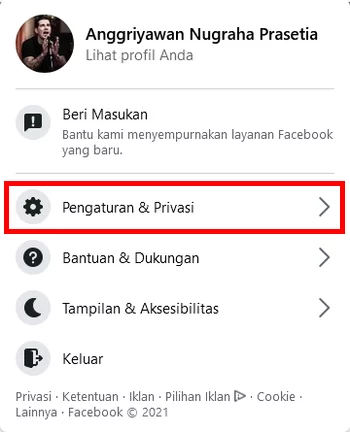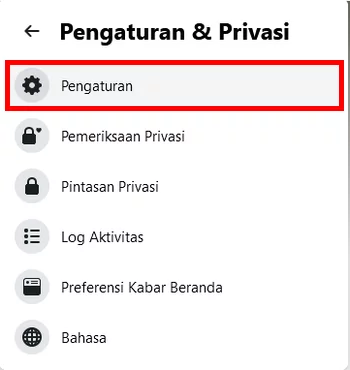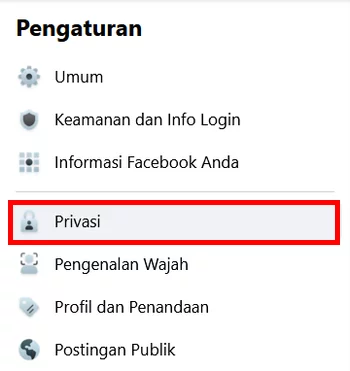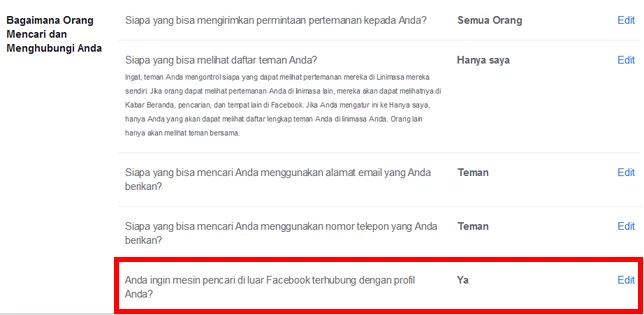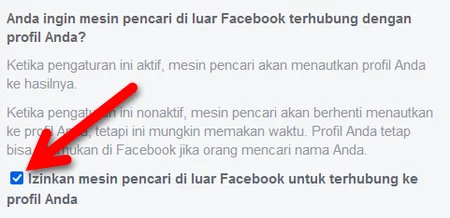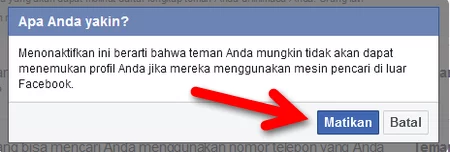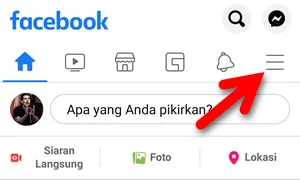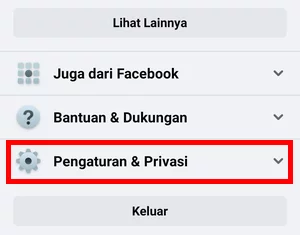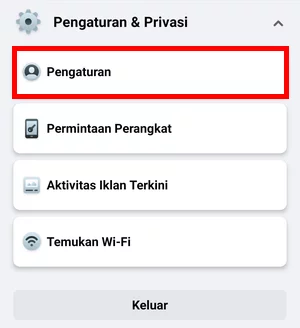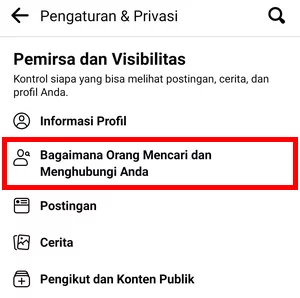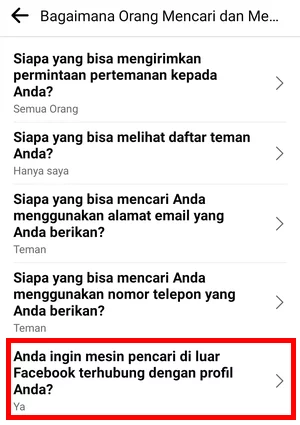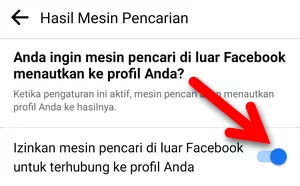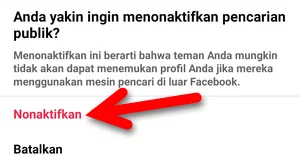Jika Anda tidak ingin mesin pencari di luar Facebook, seperti Google dan Bing menautkan hasil pencarian ke halaman profil Anda, Anda dapat memblokirnya melalui menu pengaturan privasi.
Perlu diingat, perubahan pada konfigurasi ini akan disinkronkan untuk akun yang sama di semua platform.
Baca juga: Cara Atur Siapa dan Bagaimana Orang Menemukan Anda di Facebook
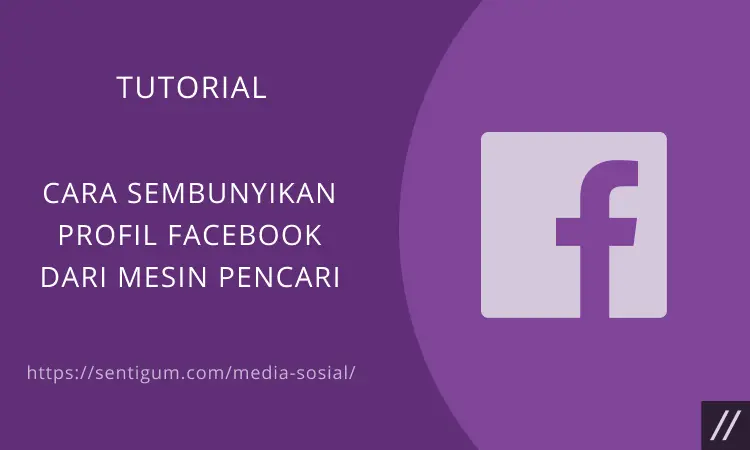
Blokir Mesin Pencari Lewat Situs Web Facebook
- Masuk ke akun Facebook Anda lewat browser.
- Di halaman mana saja, klik tombol menu (ikon panah ke bawah) di kanan atas.
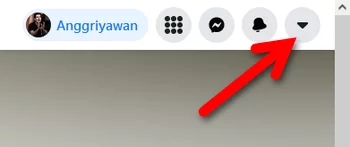
- Klik menu Pengaturan & Privasi.

- Klik menu Pengaturan.

- Pilih menu Privasi di samping kiri.

- Lihat pada bagian Bagaimana Orang Mencari dan Menghubungi Anda di samping kanan. Klik menu Anda ingin mesin pencari di luar Facebook terhubung dengan profil Anda?.

- Hapus centang dari kotak Izinkan mesin pencari di luar Facebook untuk terhubung ke profil Anda.

- Klik tombol Matikan untuk mengonfirmasi.

Blokir Mesin Pencari Lewat Aplikasi Facebook
- Buka aplikasi Facebook.
- Di halaman Beranda, ketuk tombol menu (ikon tiga garis horizontal) di kanan atas.

- Gulir turun halaman lalu ketuk menu Pengaturan & Privasi.

- Ketuk menu Pengaturan.

- Pada bagian Pemirsa dan Visibilitas, ketuk menu Bagaimana Orang Mencari dan Menghubungi Anda.

- Ketuk menu Anda ingin mesin pencari di luar Facebook terhubung dengan profil Anda?.

- Matikan toggle di samping Izinkan mesin pencari di luar Facebook untuk terhubung ke profil Anda.

- Ketuk Nonaktifkan untuk mengonfirmasi.

Apakah Cara Ini Benar-Benar Efektif?
Saat Anda menonaktifkan konfigurasi di atas, yang berarti memblokir mesin pencari untuk menampilkan profil Anda di hasil pencarian, akan butuh waktu sampai Anda melihat efek atau perubahan.
Selain itu, Facebook tidak memiliki kontrol atas konten yang sudah diindeks oleh mesin pencari. Tautan ke profil Anda mungkin masih akan muncul di halaman hasil pencarian karena berbagai sebab, seperti cache dan memori pencarian.
Informasi publik, seperti postingan yang Anda bagikan secara publik, komentar Anda di Halaman, Grup, atau profil publik masih akan muncul di halaman hasil pencarian meskipun Anda sudah menonaktifkan konfigurasi di atas.
Tautan ke Profil Masih Muncul di Mesin Pencari
Facebook tidak menjamin bahwa dengan menonaktifkan konfigurasi tersebut profil Anda tidak akan muncul di halaman hasil pencarian.
Selain itu, konfigurasi ini hanya mengatur saat seseorang melakukan pencarian di mesin pencari menggunakan nama Anda sebagai kata kunci.
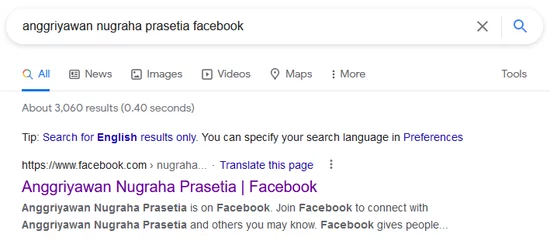
Ini tidak termasuk informasi publik yang Anda bagikan, seperti postingan yang Anda bagikan secara publik, komentar Anda di Halaman, Grup, atau profil publik.
Jika tautan ke profil Anda masih muncul di halaman hasil pencarian, Anda dapat mengirimkan permintaan penghapusan konten kepada penyedia layanan mesin pencari. Berikut beberapa tautan yang mungkin dapat membantu Anda.
- Permintaan penghapusan konten di mesin pencari Google
- Permintaan penghapusan konten di mesin pencari Bing
Baca Juga:
- Cara Atur Siapa dan Bagaimana Orang Menemukan Anda di Facebook
- Cara Submit Sitemap WordPress di Bing
- Cara Menampilkan Riwayat Pencarian di Facebook
- 2 Cara Mengubah Privasi Komentar di Facebook
- Cara Submit Sitemap WordPress di Google Search Console
- Cara Sembunyikan Foto Profil di Telegram
- Cara Melihat Profil Facebook Anda sebagai Orang Lain